Книга: Складской учет на компьютере. Лучшие программы, включая 1С 8.2
Ввод данных о хранящихся на складе товарах
Ввод данных о хранящихся на складе товарах
Ввод, редактирование и хранение информации о хранящихся на складе товарах осуществляется в справочнике товаров и услуг, вызываемом с помощью команды главного меню Товары?Товары и услуги либо нажатием комбинации клавиш Ctrl+Alt+G. Отметим, что в данном справочнике можно хранить информацию не только о товарно-материальных ценностях, но и о сопутствующих услугах (погрузка/разгрузка, перевозка грузов, охрана склада, и др.).
Окно справочника показано на рис. 4.12.
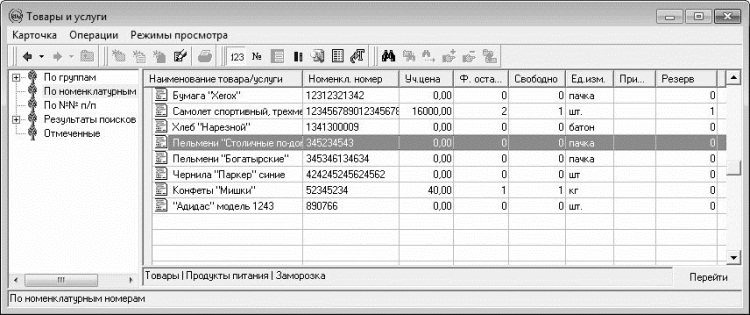
Рис. 4.12. Справочник товаров и услуг
Окно справочника состоит из двух частей: левой и правой. Дело в том, что возможности программы предусматривают объединение однотипных товаров в тематические товарные группы (например, группа Канцтовары, группа Спорттовары, и т. п.). В левой части окна отображается перечень групп, в правой части – содержимое группы, на которой установлен курсор. Это дает возможность, последовательно щелкая курсором на названиях групп в левой части окна, быстро просмотреть товары каждой группы.
Заполнять справочник товаров следует с формирования списка товарных групп, чтобы впоследствии сразу разносить товары по соответствующим группам. Для добавления в справочник новой товарной группы выполните команду главного меню Карточка?Новая группа товаров либо аналогичную команду контекстного меню, или нажмите клавишу F4. В результате выполнения любого из перечисленных действий на экране откроется окно ввода и редактирования товарной группы, изображенное на рис. 4.13.

Рис. 4.13. Добавление товарной группы в справочник
В данном окне необходимо ввести название товарной группы и нажмите кнопку Сохранить. Рекомендуется вводить такое название, которое кратко характеризует данную группу (например, не Группа 1 и Группа 2, а Спорттовары и Канцтовары).
Список групп можно формировать в виде иерархической структуры, включая в состав групп подгруппы. Это удобно для более глубокого учета товаров на складе, что приобретает особую важность при работе с большим количеством товаров. В частности, в состав группы Канцтовары можно включить подгруппы Бумага, Карандаши, Тетради и др., в состав группы Спорттовары – подгруппы Одежда, Обувь и Спортивный инвентарь, и т. д. Чтобы добавить подгруппу, установите курсор на родительскую группу и выполните команду Карточка?Новая группа товаров либо нажмите F4.
ВНИМАНИЕ
Изменить название товарной группы вы впоследствии не сможете. Если же такая необходимость возникла, нужно просто добавить новую группу с требуемым названием, перенести в нее товары из прежней группы (с помощью команды главного меню Операции?Перенос в другую группу), после чего удалить ненужную группу.
Удалить товарную группу вы сможете только из правой части окна. Для этого в левой части окна установите курсор на группу-родитель, а в правой – на удаляемую группу, после чего выполните команду главного меню Карточка?Удалить либо такую же команду контекстного меню.
После формирования структуры товарных групп можно приступать к заполнению их товарами. Чтобы добавить товар в группу, откройте ее и выполните команду Карточка?Новый товар. В результате на экране откроется окно добавления нового товара (рис. 4.14).

Рис. 4.14. Добавление товара
В момент создания нового товара автоматически будет присвоено значение параметру № п/п. В поле Уч. счет укажите учетный счет, на котором будет учитываться данный товар. Требуемое значение выбирается в окне справочника учетных счетов (см. рис. 4.10), которое вызывается на экран нажатием кнопки выбора.
В поле Отриц. остаток укажите, допускается ли отрицательный остаток по данному товару. Из раскрывающегося списка выберите одно из перечисленных ниже значений.
• Запретить – отрицательный остаток данного товара запрещается. При попытке проведения операции, которая влечет за собой возникновение отрицательного остатка, программа блокирует ее и выдает соответствующее предупреждение.
• Разрешить – отрицательный остаток разрешается. В данном случае программа не налагает никаких ограничений.
• Предупредить – если в результате проведения операции по данному товару сформируется отрицательный остаток, то программа выдаст соответствующее информационное сообщение, но операцию при этом не заблокирует.
Учтите, что поле Отриц. остаток отображается только в том случае, если в настройках программы на вкладке Товары в поле Отрицательные остатки выбрано значение Определять в карточке (см. рис. 4.2).
В поле Наименование с клавиатуры вводится наименование товарно-материальной ценности. Это поле является единственным параметром данного окна, обязательным для заполнения.
В поле Ед. изм. укажите название единицы измерения данного товара, а в поле Примечание при необходимости можете ввести дополнительную информацию произвольного характера, относящуюся к данному товару (например, Срок годности 1 год, или На ответственном хранении, и т. п.).
Информация о продажной цене товара указывается в области настроек Цены продажи.
Если в настройках программы на вкладке Товары установлен флажок Классификация по фирмам, странам, ГТД (см. рис. 4.2), то в окне ввода товара отобразятся поля Фирма-производитель, Страна происхождения и № гр. Таможенной декларации. Значения данных полей выбираются из соответствующих справочников, вызываемых по кнопке выбора; ни одно из этих полей не является обязательным для заполнения.
Для сохранения введенных данных нажмите кнопку Сохранить, чтобы закрыть окно без сохранения изменений – кнопку Отказаться.
Чтобы впоследствии отредактировать параметры товара, используйте команду Карточка?Изменить в главном или контекстном меню окна. Удаление товаров из справочника осуществляется с помощью команды Карточка?Удалить или нажатием клавиши Delete.
- Резервное копирование базы данных InterBase
- Firebird РУКОВОДСТВО РАЗРАБОТЧИКА БАЗ ДАННЫХ
- Резервное копирование многофайловых баз данных
- Восстановление из резервных копий многофайловых баз данных
- Владелец базы данных
- ЧАСТЬ IV. База данных и ее объекты.
- Перевод базы данных InterBase 6.x на 3-й диалект
- Типы данных для работы с датой и временем
- Практическая работа 53. Запуск Access. Работа с объектами базы данных
- Обзор основных причин повреждения базы данных
- Ошибки проектирования базы данных
- Профилактика повреждений баз данных InterBase




